
【電子書籍】スマホで本の読み上げ機能を使おう!設定方法を紹介
Contents[OPEN]
【電子書籍】本の読み上げ機能を使う方法《Google Playブックス》
開発:Google LLC
掲載時の価格:無料
Ver:Android Varies with device
電子書籍アプリの中には、スマホの読み上げ機能に依存することなく、例えば「Google Play ブックス」のようにアプリ自体に読み上げ機能を搭載しているものも存在します。
ここでは「Google Play ブックス」での読み上げ機能の使い方についてご紹介していきます。
できるのはAndroidのみ!iPhoneはできない
「Google Play ブックス」はAndroid専用のアプリです。iPhoneではダウンロードできません。
本の読み上げを行う方法
まず「Google Play ブックス」をインストールしましょう。
アプリを開きましょう。すでに「Google Play ブックス」を利用しているなら、ホーム画面の「Google Play ブックス」から開きましょう。
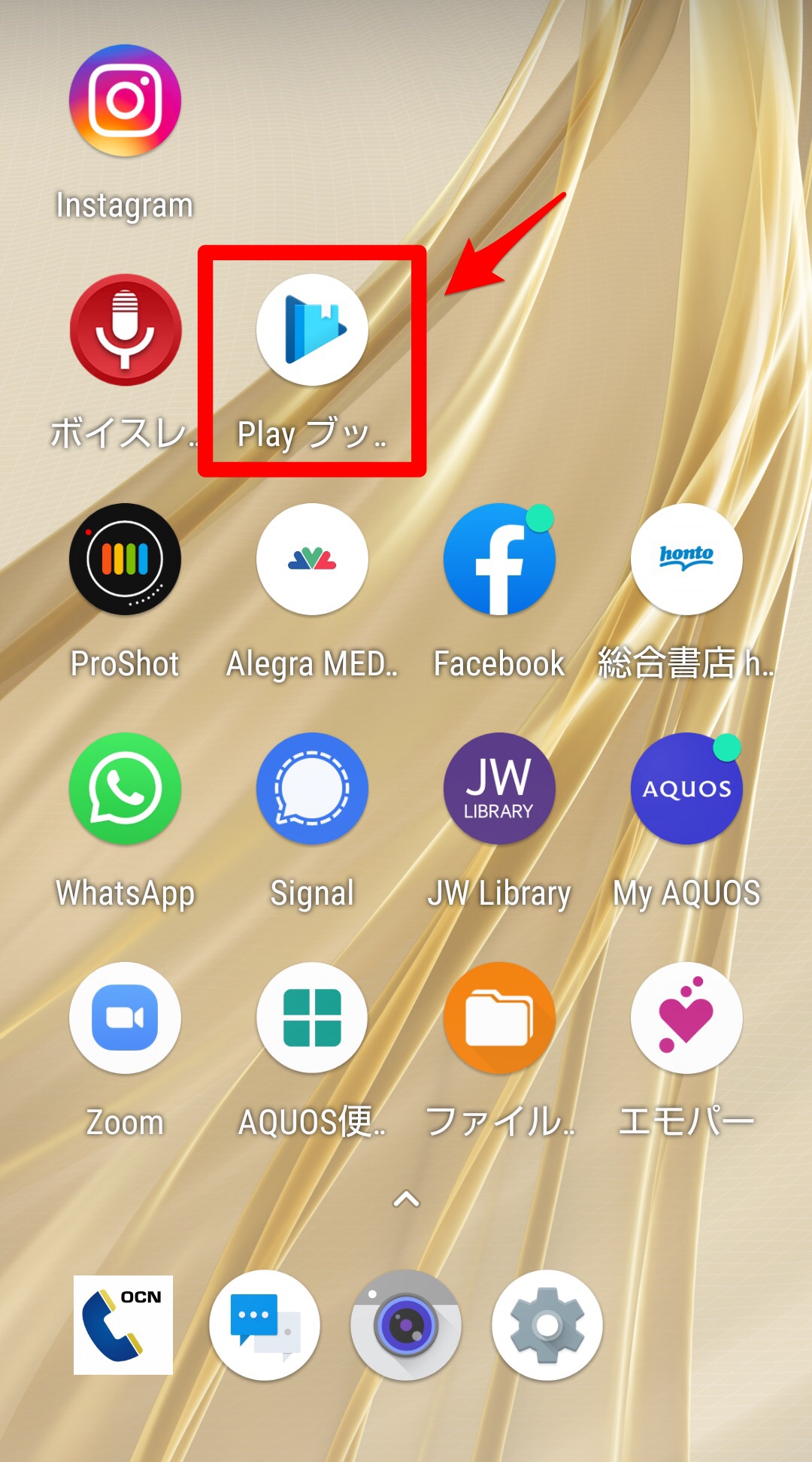
電子書籍を購入したら、読み上げをして欲しいページを表示させます。表示させたら画面を一度タップしましょう。
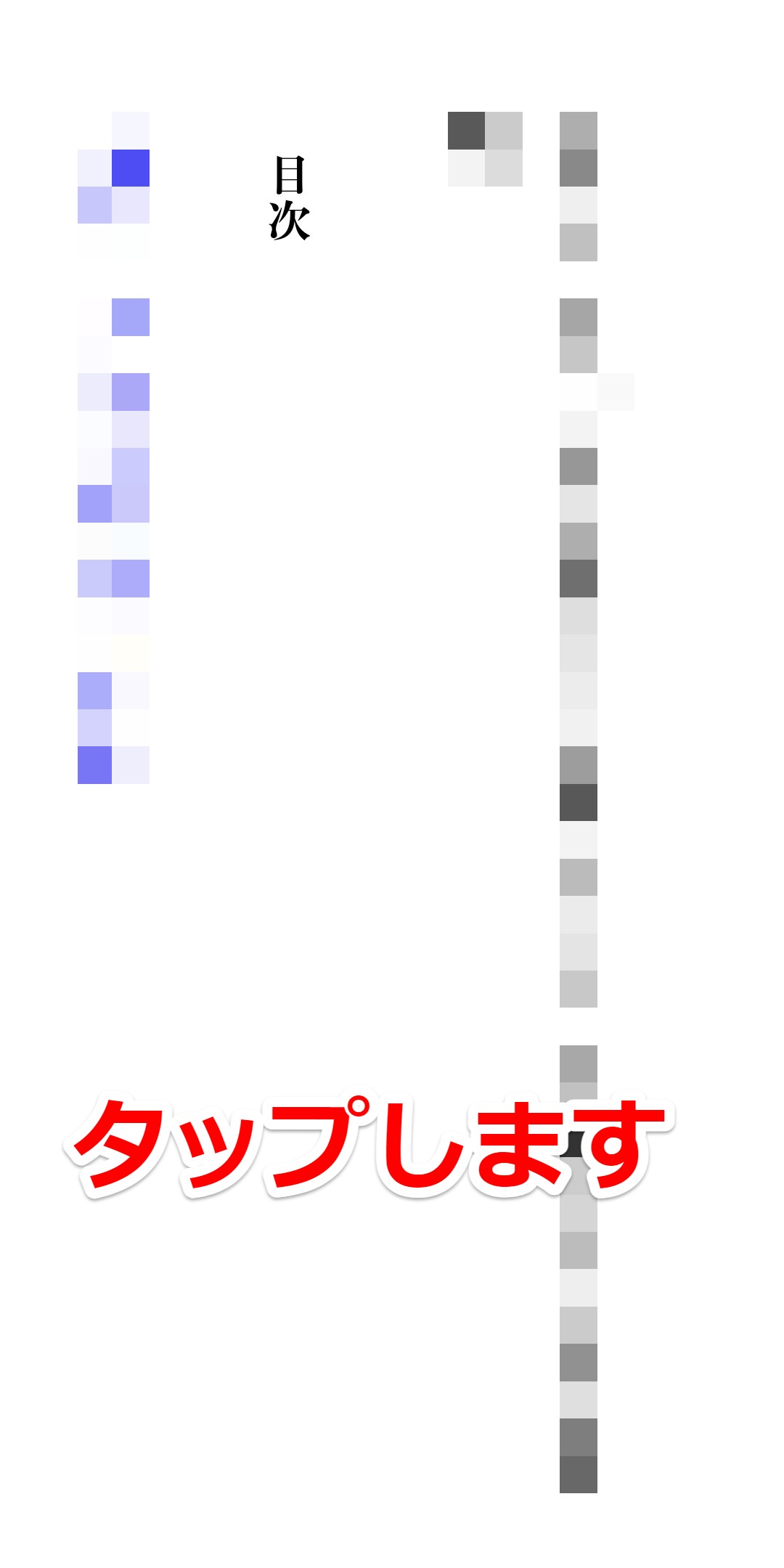
画面右上に表示される「︙」をタップします。
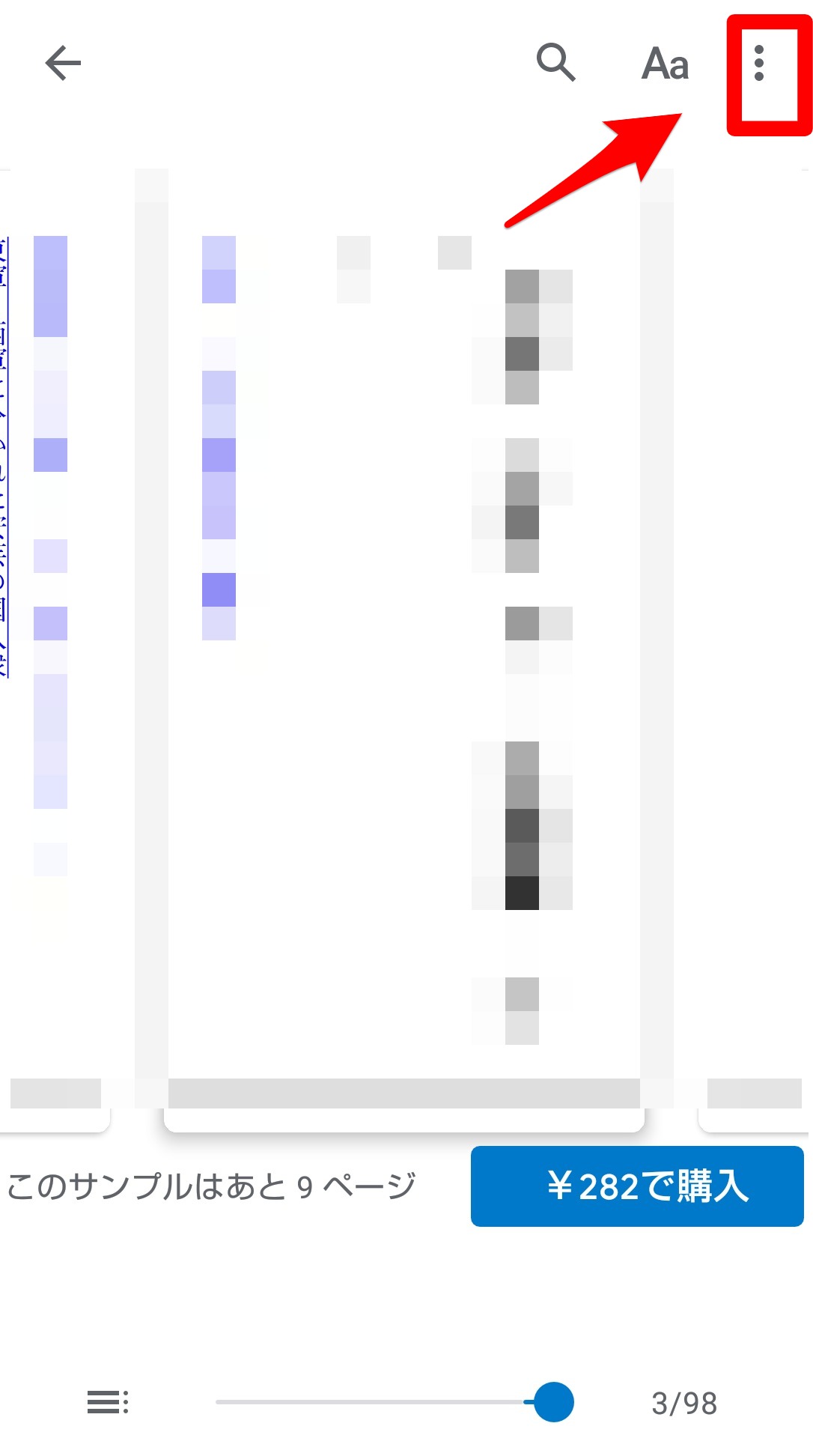
ドロップメニューが表示されるので「読み上げ」を選びます。
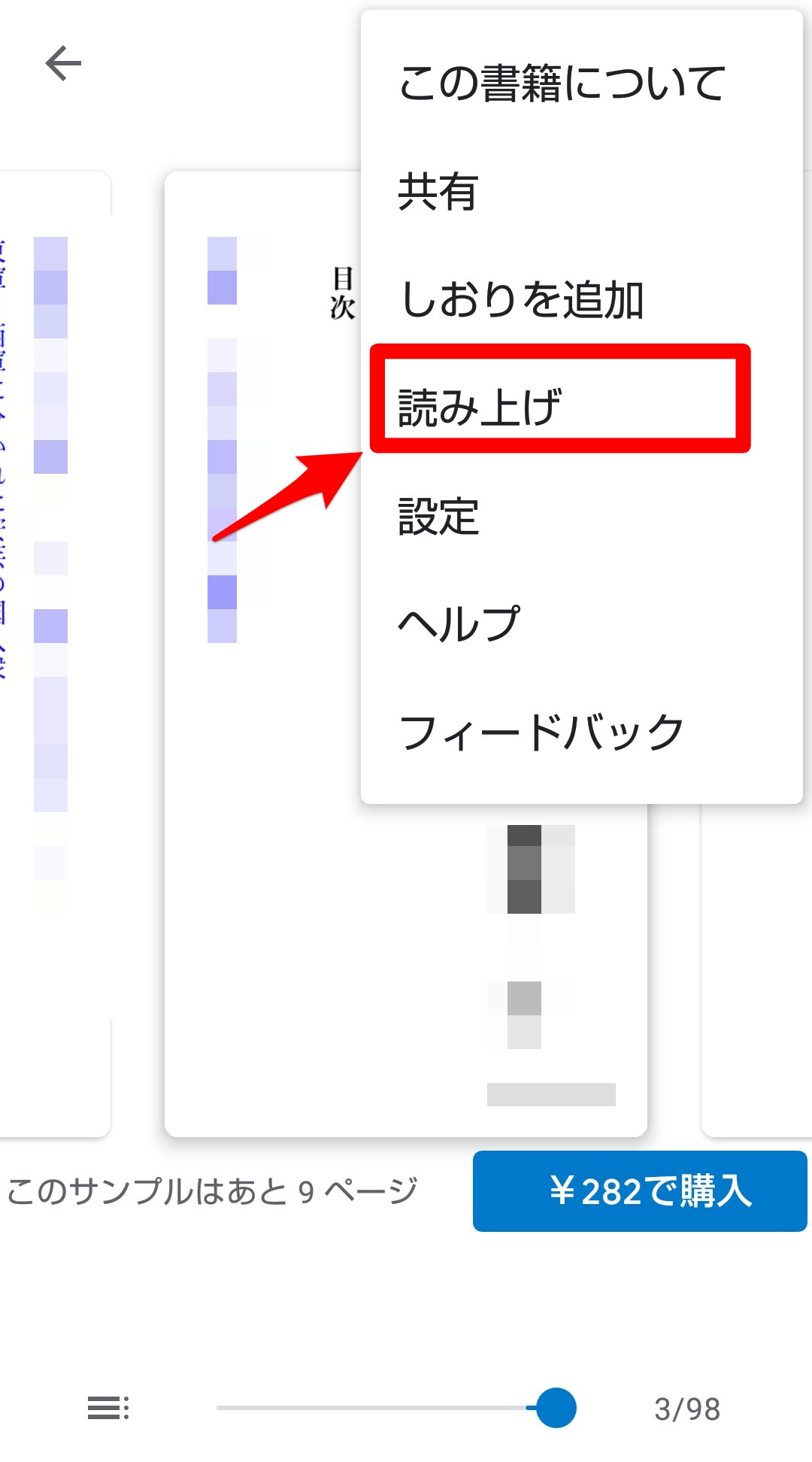
以上で、完了です。
読み上げる速度を変える方法
「Google Play ブックス」アプリは、音読の速度調整をアプリ上で行えません。Androidの「設定」アプリから行う必要があります。
音読速度の調整方法は、以下の通りです。
先述した手順に従い「設定」→「ユーザー補助」→「TalkBack」と進みましょう。
「Talkback」の画面に「設定」があるのでタップします。
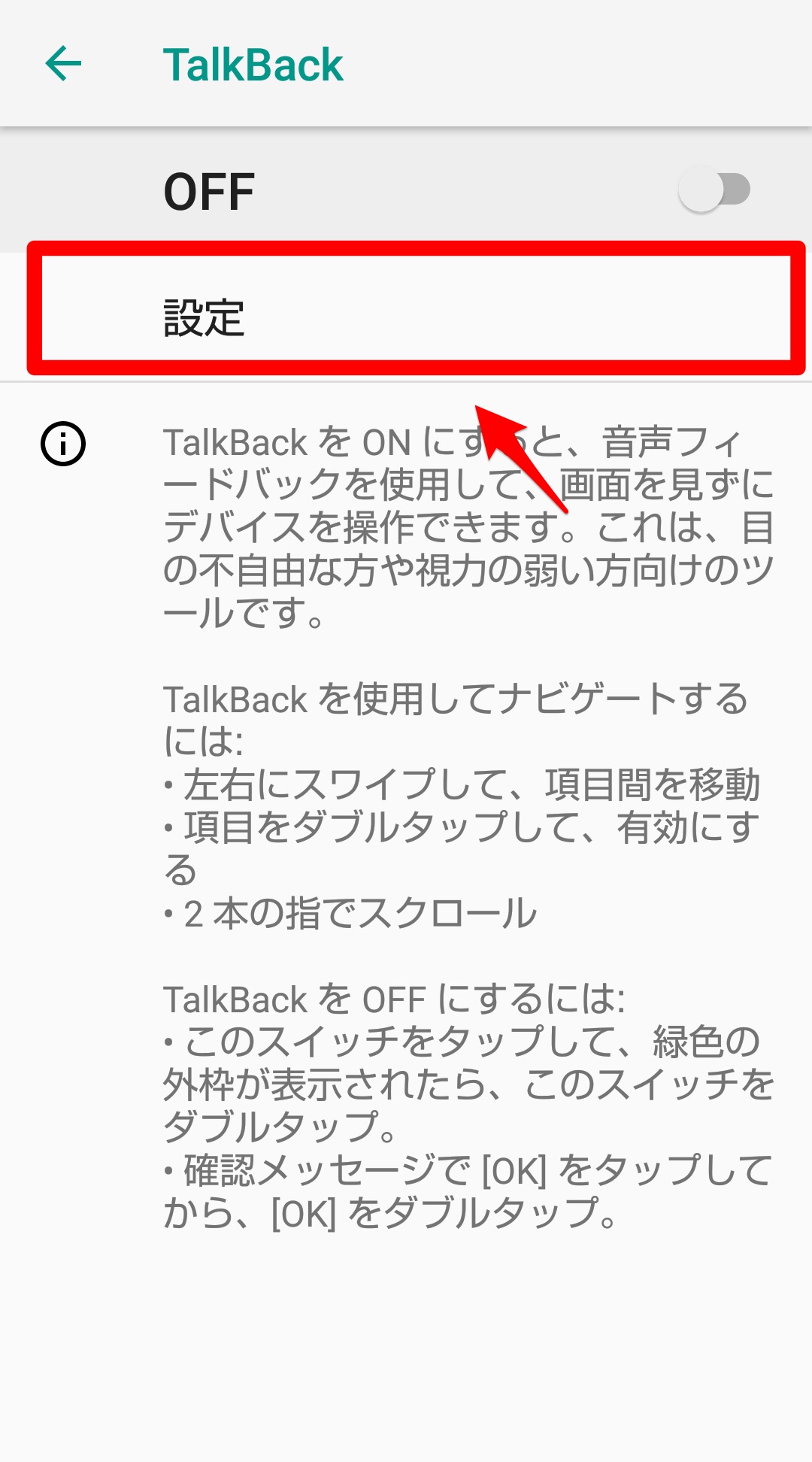
「TalkBackの新機能」画面になるので「テキスト読み上げの設定」を選びタップしましょう。
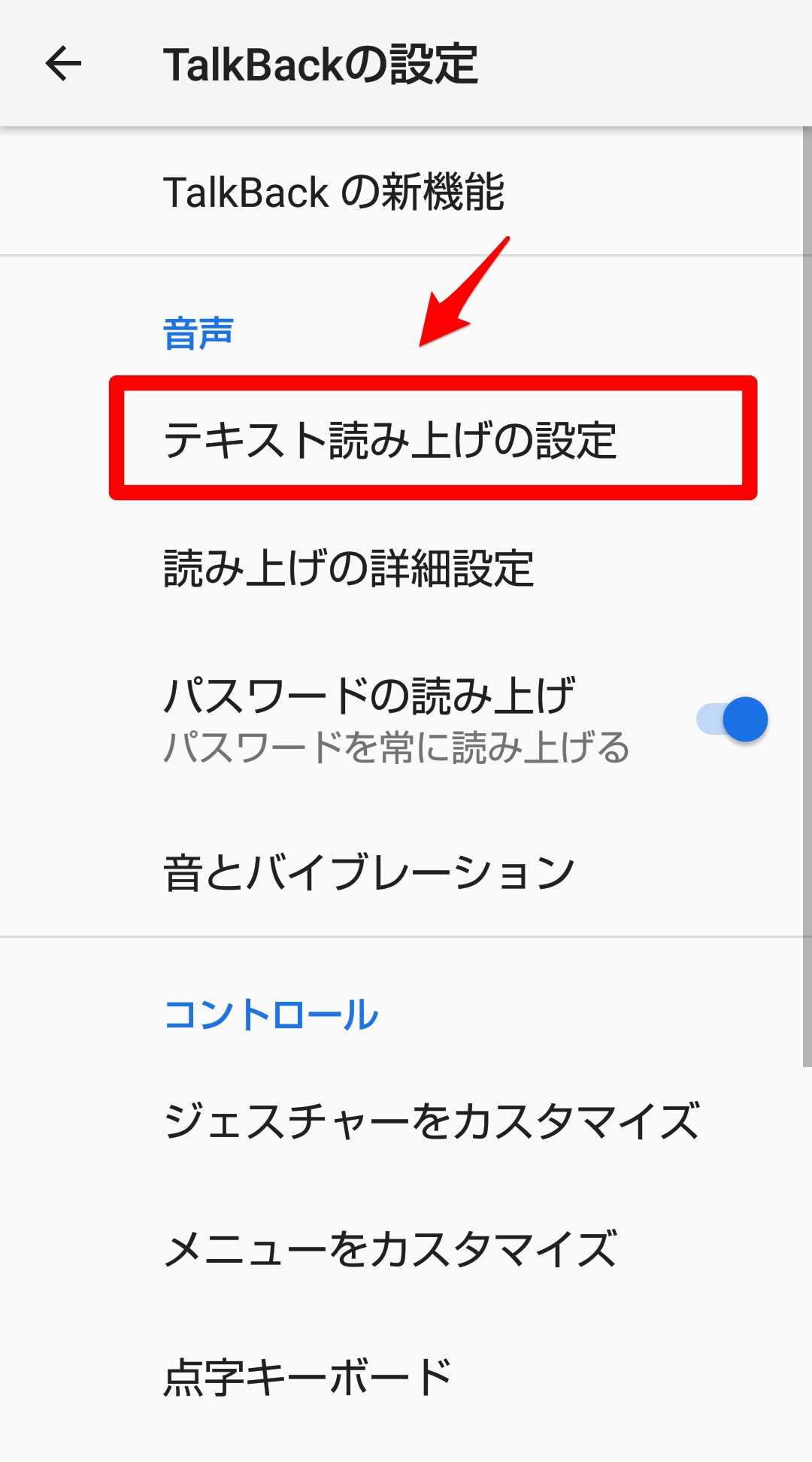
「音声の速度」があるので、レバーを移動させて速度の調整を行いましょう。
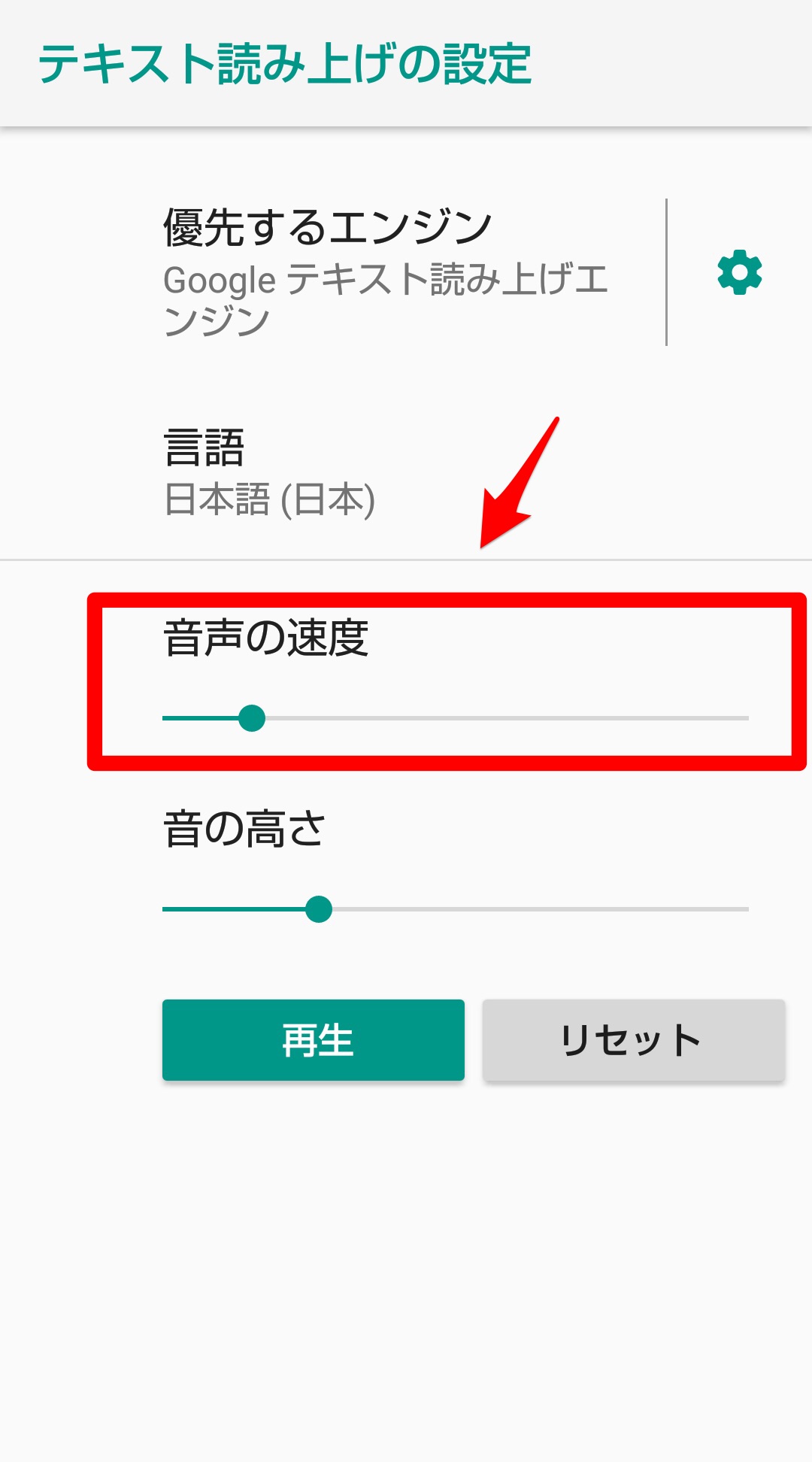
読み上げ機能を使いスマホで電子書籍を楽しもう!
今、スマホで電子書籍を購入して読書を楽しむ人が増えています。
ただ、スマホの小さな画面で長時間にわたって本を読むのは疲れてしまいます。
そんな時には、アプリの読み取り機能を活用しながら本を楽しみましょう。